Как Работать в "Журнале заказов"
1) В данном разделе производится прием и обработка заказов.
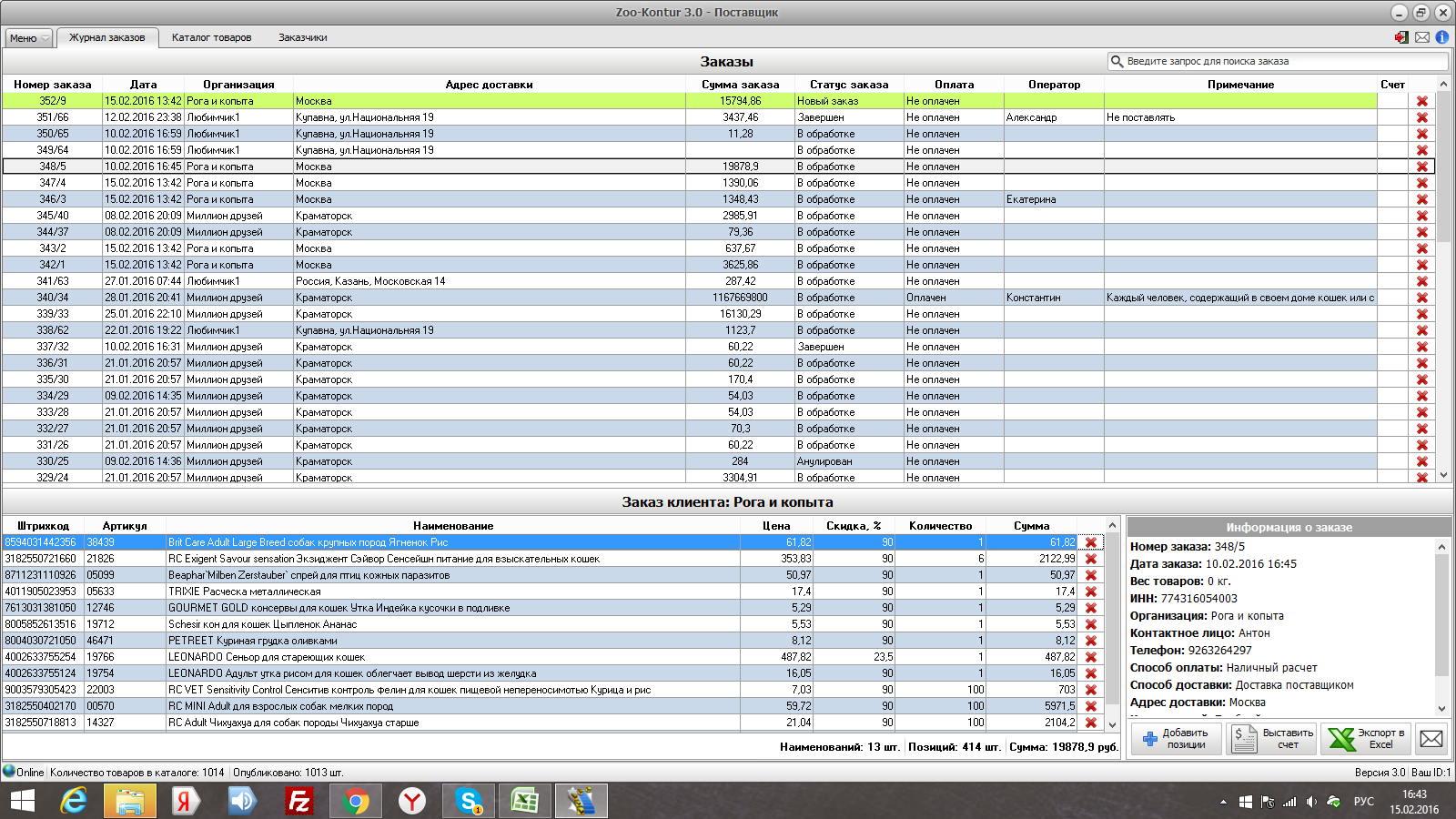
Все новые заказы подсвечиваются.
2) Для обработки нужного заказа![]() кликните на него.
кликните на него.
![]() Заказ переместится в нижнюю часть программы, где сможете ознакомится с информацией
Заказ переместится в нижнюю часть программы, где сможете ознакомится с информацией![]() о заказчике и по необходимости прикрепить оператора
о заказчике и по необходимости прикрепить оператора![]() изменить статус заказа.
изменить статус заказа.
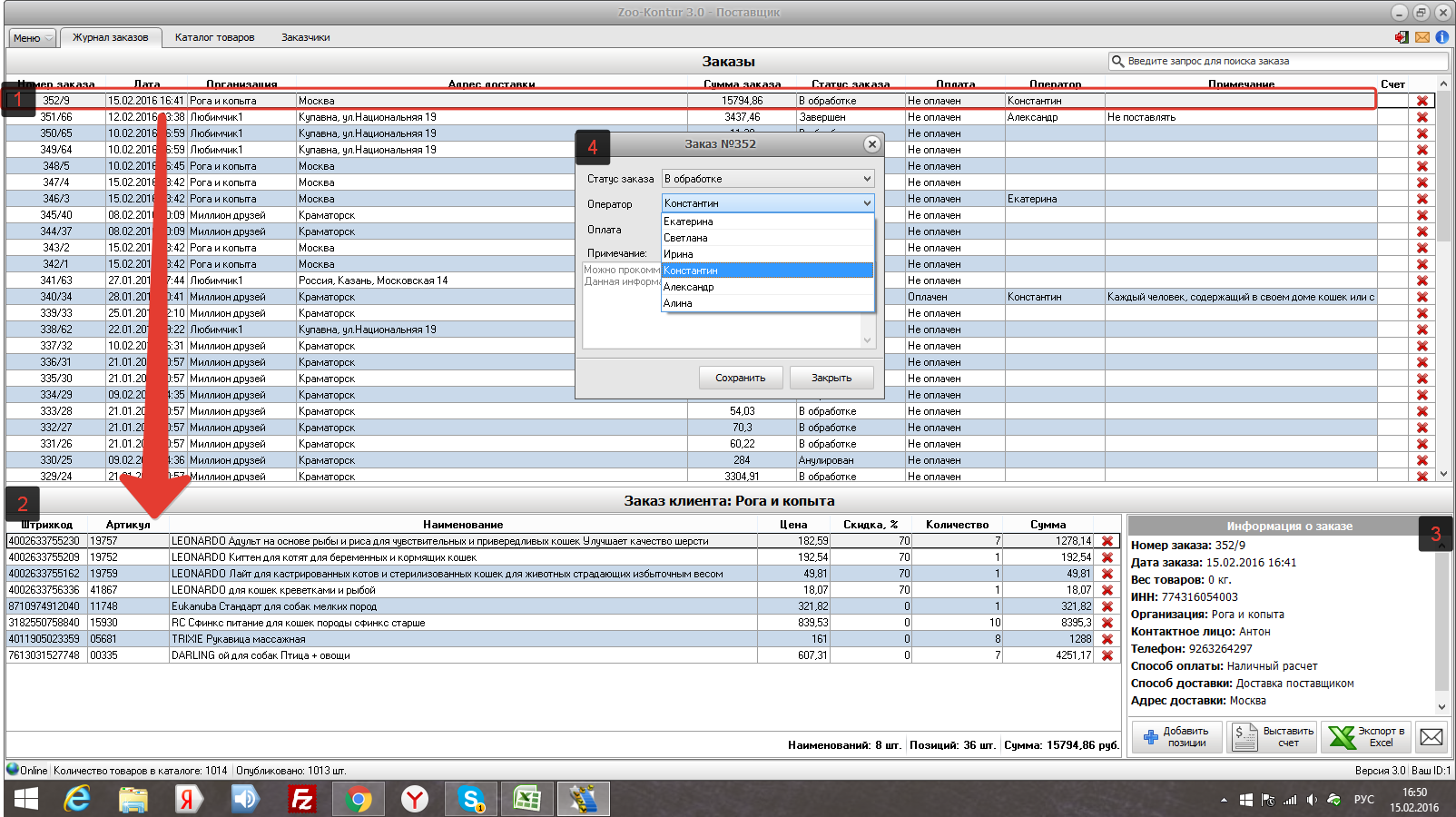
3) Для добавления товара в заказ клиента. Необходимо нажать кнопку![]() "Добавить позицию". Откроется окно в котором отображается весь ваш загруженный ассортимент товаров, выберите нужный, кликните на него два раза,
"Добавить позицию". Откроется окно в котором отображается весь ваш загруженный ассортимент товаров, выберите нужный, кликните на него два раза, ![]() введите нужное количество добавляемого товара. Позиция добавится в заказ к клиенту, сумма заказа автоматически пересчитается.
введите нужное количество добавляемого товара. Позиция добавится в заказ к клиенту, сумма заказа автоматически пересчитается.
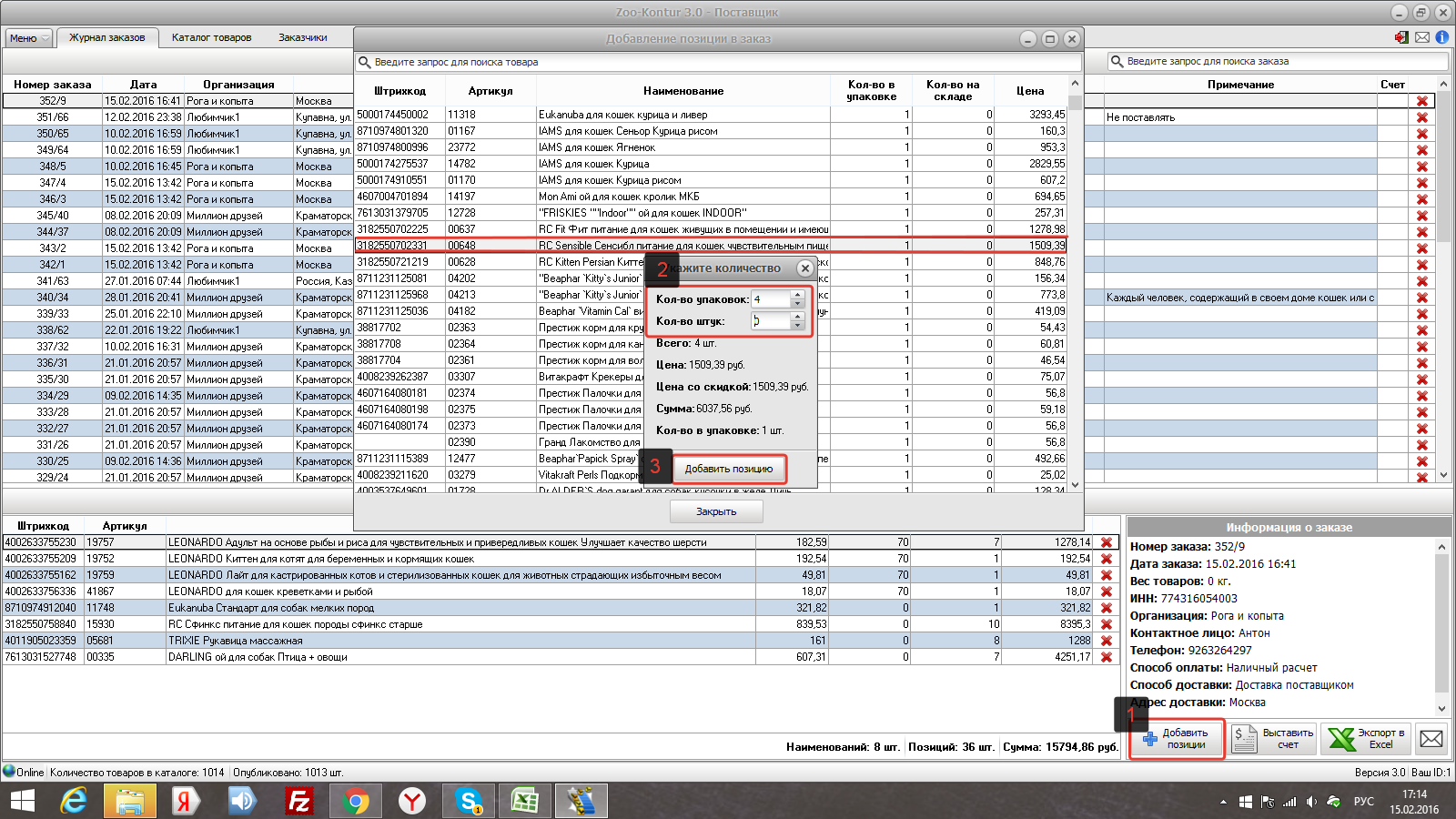
4) Дополнительные функции в "Журнале заказов" наставлении счета для оплаты. Программа автоматически формирует счета и отправляет клиенту.
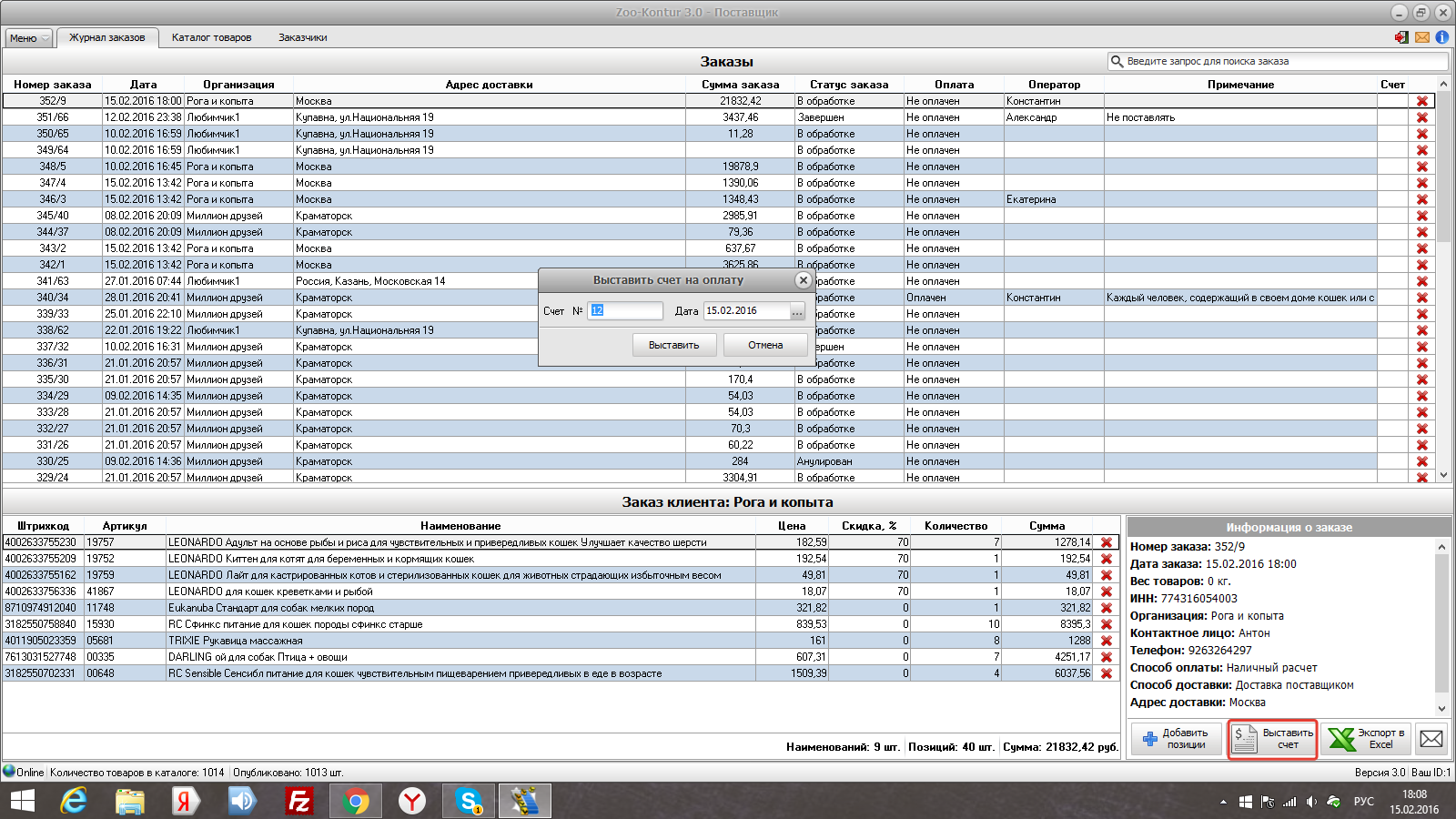
![]() Экспорт в эксель для дальнейшей работы с заказом.
Экспорт в эксель для дальнейшей работы с заказом.
![]() Связь с клиентом.
Связь с клиентом.
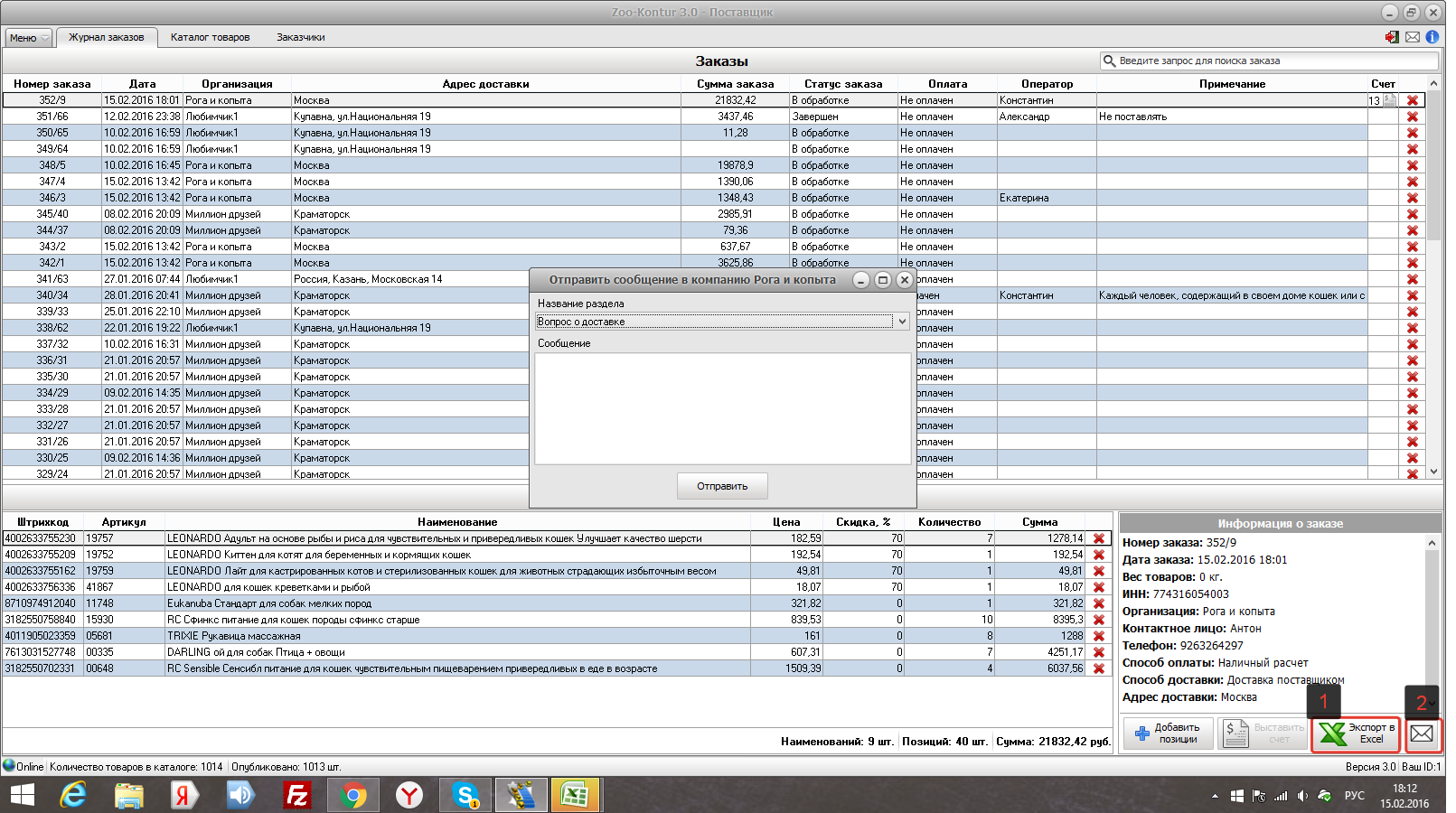
Сервис поддержки клиентов работает на платформе UserEcho

